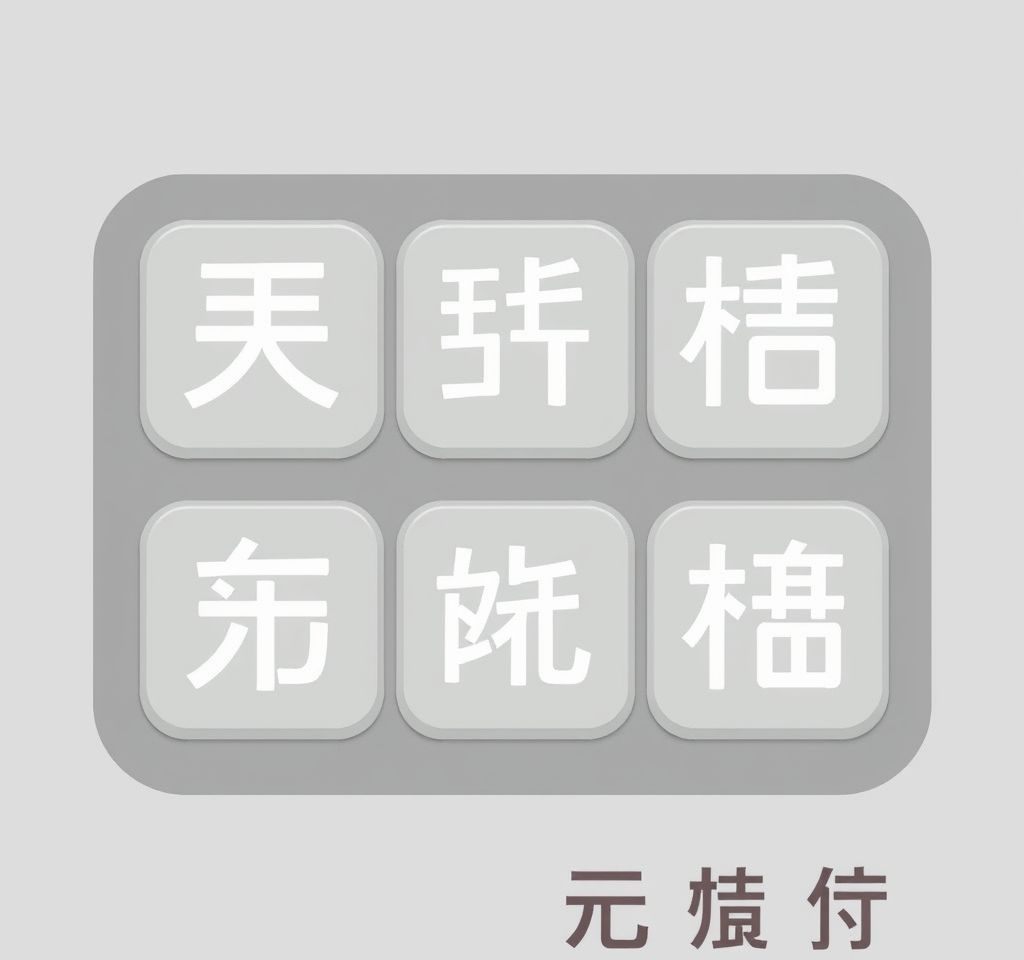
한글 문서 작성 중 한자를 표기해야 하는 상황은 공문서, 논문, 계약서 등에서 자주 발생합니다. 한글 한자 변환 기능을 효과적으로 활용하면 전문적인 문서를 신속하게 작성할 수 있으며, 특히 F9 키를 이용한 단축키 방법을 익히면 작업 효율성을 크게 향상시킬 수 있습니다.
한글 한자 변환 기본 원리와 F9 키 활용법
한글에서 한자로 변환하는 과정은 입력한 한글의 음성적 정보를 바탕으로 해당하는 한자를 찾아내는 시스템입니다. 한글 워드프로세서에서는 이 기능을 F9 키로 쉽게 활용할 수 있도록 설계되어 있습니다.
- 변환하고자 하는 한글을 입력한 후 마우스로 해당 텍스트를 선택하거나 커서를 글자 뒤에 위치시킵니다
- F9 키를 누르면 입력한 한글과 발음이 같은 한자들의 목록이 대화상자에 표시됩니다
- 원하는 한자를 선택한 후 엔터키를 누르거나 변환 버튼을 클릭하면 한글이 한자로 변환됩니다
이 방법은 한글과컴퓨터의 한글 프로그램뿐만 아니라 윈도우 운영체제의 한국어 입력기에서도 동일하게 작동하며, 단어 단위나 문장 단위로도 변환이 가능합니다.
윈도우 시스템에서 한자 변환 단축키 설정하기
윈도우 운영체제에서는 F9 키 외에도 다양한 한자 변환 방법을 제공합니다. 특히 한국어 키보드가 설치된 환경에서는 한자 전용키를 활용할 수 있으며, 이는 일반적으로 스페이스바 양쪽에 위치한 한자키 또는 오른쪽 Ctrl 키로 대체됩니다.
- 한글 입력 후 한자키를 누르면 즉시 변환 목록이 나타납니다
- Shift + F9 조합으로 변환 옵션을 변경할 수 있습니다
- 작업 표시줄의 언어 아이콘을 우클릭하여 한자 변환 메뉴에 접근할 수 있습니다
해외에서 구입한 키보드나 노트북의 경우 한자 전용키가 없을 수 있으므로, 이런 상황에서는 F9 키나 맥 환경에서의 Option + Return 조합을 활용하는 것이 유용합니다.
전문 문서 작성에서 한자 변환 실무 활용법
공문서나 학술 논문에서는 한글과 한자를 병기하는 경우가 많으며, 이때 체계적인 변환 방법을 알고 있으면 작업 효율성을 크게 높일 수 있습니다. 특히 대량의 텍스트를 일괄 변환해야 하는 경우에는 블록 단위 변환 기능이 매우 유용합니다.
논문이나 보고서 작성 시에는 전문 용어의 정확한 한자 표기가 중요하므로, 변환 대화상자에서 제공하는 자전 기능을 활용하여 각 한자의 의미와 획수를 확인하는 것이 좋습니다. 이는 동음이의어가 많은 한국어의 특성상 잘못된 한자를 선택하는 실수를 방지할 수 있는 효과적인 방법입니다.
- 계약서에서 인명 표기 시 정확한 한자 이름 확인이 필요합니다
- 공문서에서는 기관명이나 직책명의 정확한 한자 표기가 요구됩니다
- 학술 자료에서는 전문 용어의 한자 병기로 이해도를 높일 수 있습니다
한자에서 한글로 역변환하는 방법과 특수 기능들
한글 프로그램에서는 한자로 입력된 텍스트를 다시 한글로 변환하는 기능도 제공합니다. Alt + F9 조합을 사용하거나 편집 메뉴의 한글로 바꾸기 기능을 활용하면 됩니다. 이 기능은 한자가 많이 포함된 문서를 일반인도 쉽게 읽을 수 있도록 변환할 때 유용합니다.
또한 한글의 자음을 입력한 후 한자키를 누르면 다양한 특수문자를 입력할 수 있는 숨겨진 기능도 있습니다. 예를 들어 ㄸ과 ㅃ으로는 일본어 가나 문자를, ㅆ으로는 러시아어 키릴 문자를, ㅎ으로는 그리스 문자를 입력할 수 있어 다국어 문서 작성에 활용할 수 있습니다.
- 구결 문자도 한글로 변환할 수 있어 고문서 연구에 도움이 됩니다
- 한자 발음 표시 기능으로 교육 자료 제작에 활용할 수 있습니다
- 개인 한자 사전 등록으로 자주 사용하는 특수 한자를 빠르게 입력할 수 있습니다
모바일 환경과 다양한 플랫폼에서의 한자 입력 방법
스마트폰이나 태블릿에서도 한자 입력이 필요한 경우가 있으며, 삼성 키보드나 기본 한국어 키보드에서는 한글 입력 후 한자 버튼을 터치하여 변환할 수 있습니다. 모바일 환경에서는 한 글자씩만 변환이 가능하므로 PC 환경과는 다소 차이가 있습니다.
맥OS 환경에서는 Option + Return 조합으로 한자 변환이 가능하며, 리눅스 환경에서는 Fcitx나 기타 입력기를 통해 유사한 기능을 사용할 수 있습니다. 웹 브라우저에서도 온라인 한자 변환 도구를 활용하여 실시간으로 한글을 한자로 변환할 수 있어 플랫폼에 관계없이 한자 입력이 가능합니다.
- 클라우드 기반 문서 편집기에서도 한자 변환 기능을 지원합니다
- 음성 인식 기능과 연동하여 발음으로 한자를 검색할 수 있습니다
- AI 번역 도구와 연계하여 다국어 문서 작성 시 한자 표기를 자동화할 수 있습니다